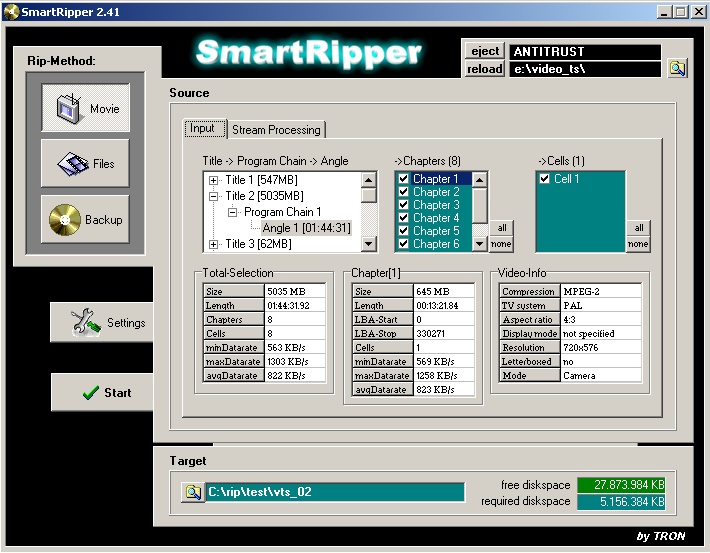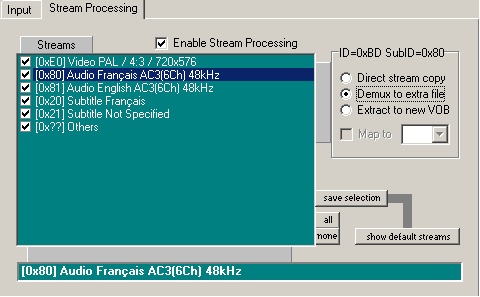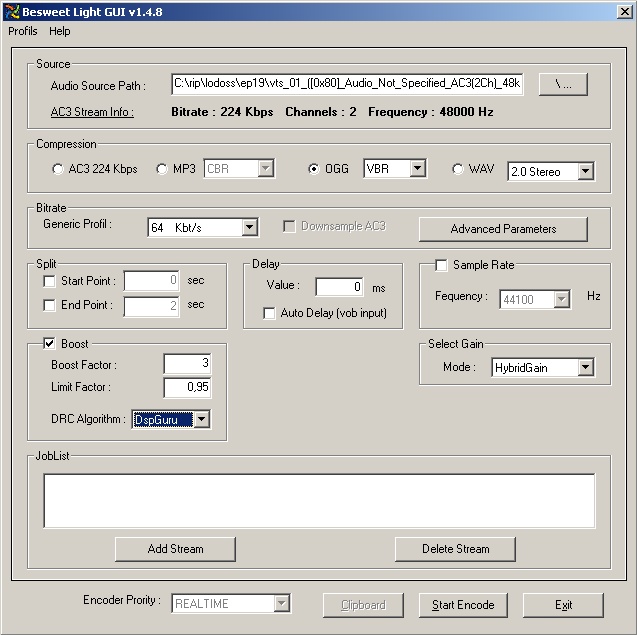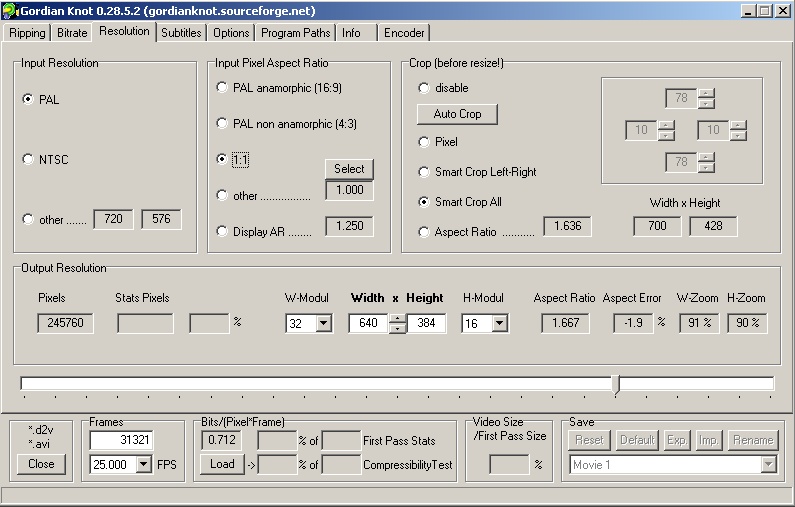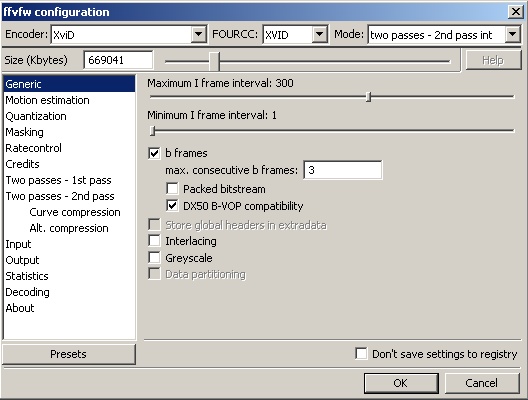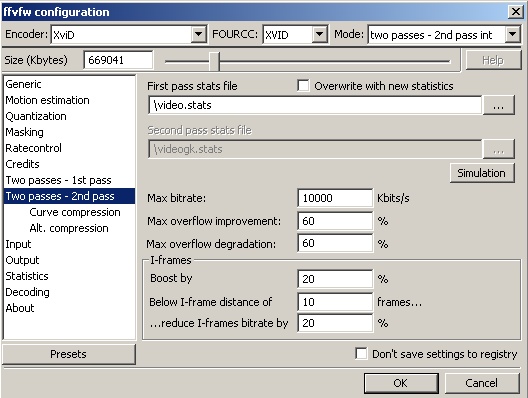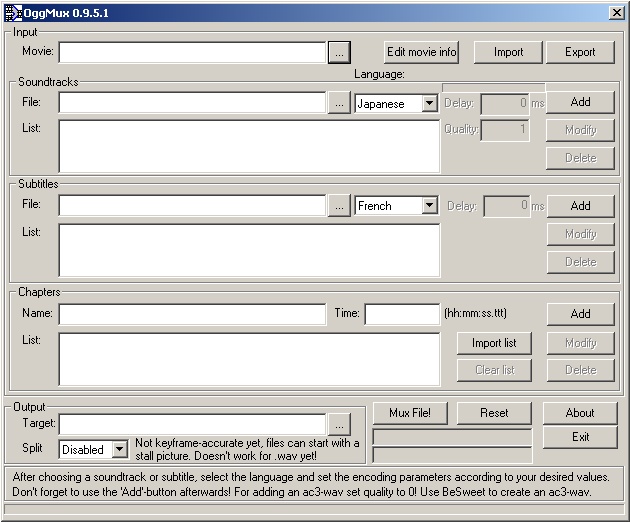GUIDE D'ENCODAGE EN XVID
Ce guide a pour but de vous expliquer, pas à pas, comment encoder en xvid à partir d'un dvd, en utilisant le codec ffvfw, basé sur le xvid, et rendant disponible tout un paquet d'options relatives à ce codec.
Pour ce qui est du son, j'ai choisi de décrire ici l'encodage ogg Vorbis, mais libre à vous de choisir le format MP3.
Ce guide se présente en plusieurs sous-sections :
Logiciels nécessaires
Rip du dvd avec SmartRipper
Encodage du son
Création du projet d2v avec DVD2AVI
Création du fichier AVS avec gordian Knot
Encodage de la vidéo
Multiplexage vidéo / audio
Logiciels nécessaires
Vous aurez besoin des logiciels suivants pour réaliser l'encodage complet (SmartRipper et DVD2AVI sont inclus dans Gordian Knot) :
SmartRipper
Gordian Knot + Update
Codec ffvfw
Besweet + GUI (après installation, mettez le contenu du répertoire Besweet dans celui de la GUI)
OggMux
OggCut
Avisynth
Rip du dvd avec SmartRipper
Démarrez SmartRipper après avoir inséré le dvd dans le lecteur. Une fenêtre similaire à celle ci-dessous devrait apparaitre :
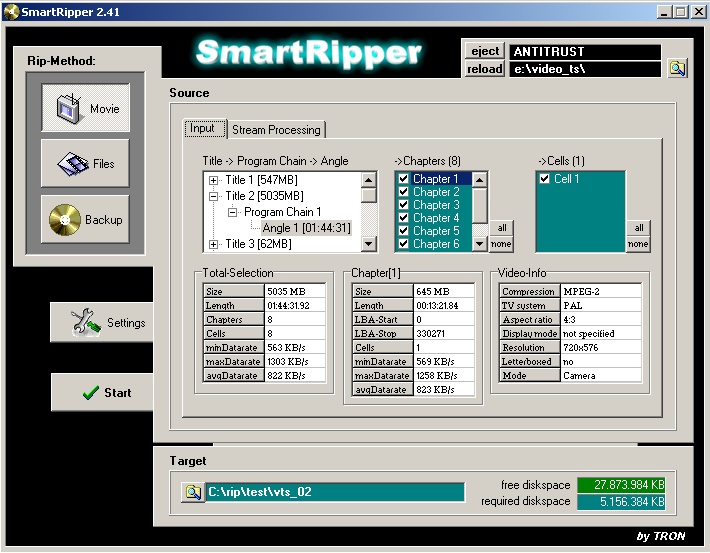
Tout d'abord, choisissez un répertoire de sortie, dans la partie "target" en bas. Sélectionnez la partie correspondant à la durée de votre film dans la partie "title - program chain - angle". Puis cliquez sur l'onglet "Stream processing". une fenêtre similaire à celle-ci doit s'afficher :
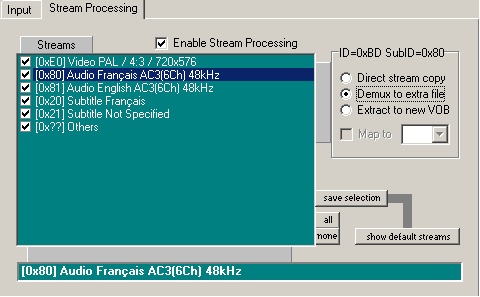
Sélectionnez la piste audio qui vous intéresse (ici la langue français en AC3) puis cliquez sur "demux to extra file" pour avoir un fichier.ac3 en sortie. Laissez le reste coché, et tel quel.
Vous pouvez maintenant démarrer le rip en appuyant sur le bouton "start".
Encodage du son
SmartRipper nous ayant décodé l'audio dans un fichier ac3, nous allons démarrer besweetGUI pour le passer au format ogg. Vous devriez avoir une fenêtre similaire à celle-ci :
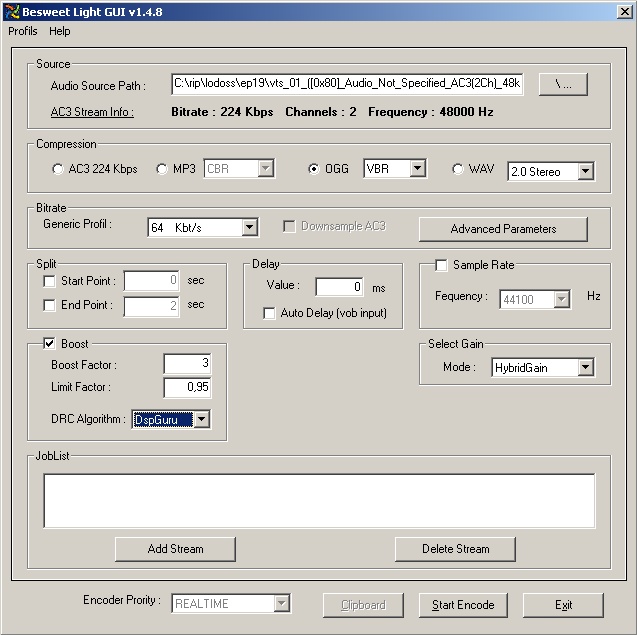
Choisissez votre fichier.ac3 dans "audio source path". Dans "compression" cochez "OGG" avec l'option VBR. Prenez 64Kbt/s dans la partie "bitrate". Cochez "Boost" avec l'algorithme DspGuru et dans "select gain" prenez Hybrid gain.
Cliquez sur "Add stream", puis sur "Start encode". Il vous délivrera un fichier appelé "stream1.ogg" au même emplacement où se trouve votre fichier.ac3
Création du projet d2v avec DVD2AVI
Exécutez maintenant dvd2avi (inclu dans Gordian Knot), et faites "File - open". Sélectionnez le premier fichier.vob délivré par SmartRipper (vts_0x_1.vob). Une petite fenêtre doit s'ouvrir, vous informant de la liste complète des vob à inclure. Si un ou plusieurs fichiers manquent, cliquez sur "add" et sélectionnez-les manuellement.
Dans le menu "audio", vérifiez que l'option "track" est positionnée sur none.
Vous pouvez maintenant sauver votre projet en allant dans le menu "File - save project".
Création du fichier AVS avec Gordian Knot
Nous allons créer le fichier AVS qui fera office de frame server, afin de pouvoir ouvrir les vob sous virtual dub. Démarrez Gordian Knot et cliquez sur "open" dans le coin inférieur gauche pour ouvrir le fichier.d2v précédament sauvé sous dvd2avi. Vous devriez avoir une fenêtre semblable à celle-ci à l'écran :

Cochez calculate average bitrate dans la partie "mode", et xvid dans la partie "Codec". Dans la partie "total size", appuyez sur le bouton correspondant à la taille de votre fichier de sortie (1 - 2 CD) ou spécifiez une taille manuellement.
Dans la zone "Audio A", cochez size et cliquez sur "select" pour sélectionner le fichier.ogg précédament encodé avec besweet. La taille du fichier son est maintenant renseignée, changez-la et rajouter 3 Mo pour être sûrs que votre fichier final tiendra bien sur 700 Mo.
Laissez le reste tel quel et cliquez sur l'onglet "résolution" pour avoir une fenêtre de ce style :
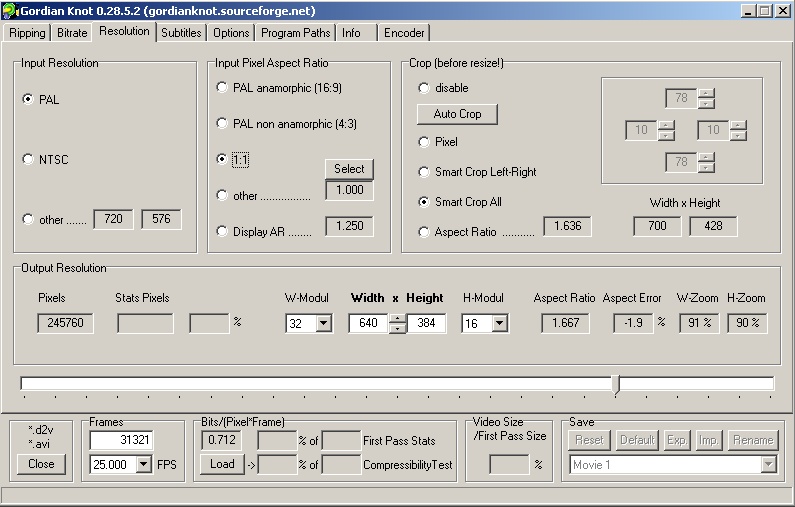
"Input resolution" doit être sur PAL si votre dvd est un Z2 (le plus répandu). Dans la partie "input pixel aspect ratio", cochez la case correspondant au format de votre dvd (indiqué au dos du boitier dvd), 16/9e ou 4/3.
Cliquez sur le bouton "auto crop" pour que le logiciel élimine les bandes noires automatiquement, puis cochez Smart crop all, le tout dans la partie "crop".
Dans la partie "bits/(pixels*frame)", la case juste au dessus du bouton "load" doit indiquer une valeur proche de 0.200/0.210. Pour se faire, jouez avec la barre de défilement de la partie "Output resolution" afin d'augmenter ou diminuer la taille de la vidéo en sortie, et ainsi pouvoir se rapprocher de la valeur souhaitée. Laissez le reste tel quel, et allez dans le menu "File - save and encode" de la deuxième fenêtre de Gordian Knot, présentant une image tirée de votre vidéo.
Dans la petite fenêtre qui apparait, dans la zone "Resize filter" cochez lanczos, et si le format de votre vidéo source est 4/3, cochez aussi Smart bob dans la partie "fields operation" pour éviter d'avoir une vidéo entrelacée.
Laissez le reste par défaut et cliquez sur save pour sauver votre fichier.avs. Surtout ne fermez pas Gordian Knot, nous aurons besoin d'une information supplémentaire sous virtual dub.
Encodage de la vidéo
Démarrez Virtual Dub Mod (livré avec Gordian Knot). et cliquez sur "file - open video file". Sélectionnez votre fichier.avs que vous venez de sauver sous Gordian Knot. D'entrée de jeu, allez dans le menu "video" et cochez Fast recompress afin de diminuer le temps d'encodage. Nous allons maintenant paramétrer le codec. Cliquez sur compression dans le menu "video", sélectionnez le codec ffvfw et cliquez sur "configure". Cette fenêtre va s'afficher :
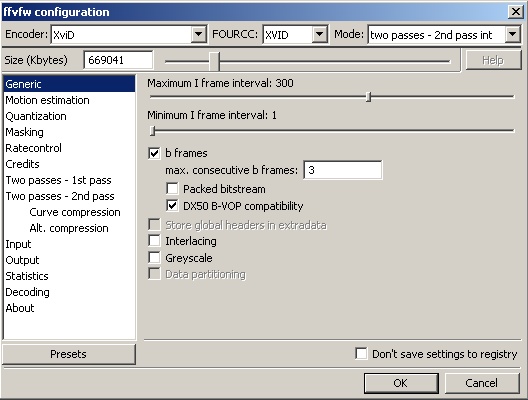
Le "encoder" et le "FOURCC" doivent être sur xvid, comme on va commencer par la première passe, le mode doit être sur 2 passes -1st pass.
Dans la partie "generic", le maximum i-frame interval doit être à 300, le minimum à 11. Cochez b-frames et mettez son max à 3. Le reste doit être décoché, sauf DX50 B-VOP compatibility.
Dans "Motion estimation", ne cochez que Chroma ME. Activez "Preset motion search precision", que vous mettrez sur Ultra high. Activez aussi "preset VHQ mode" avec la valeur full search.
Dans "Quantization", sélectionnez H.263 pour le type.
Dans "Masking", ne cochez que "chroma optimization pre-filter".
Laissez le reste par défaut. Faites deux fois "ok", puis appuyez sur la touche F7 pour sauver votre avi. sur la fenêtre qui apparait, cochez "don't run this job now; add it to job control so I can run it in batch mode". indiquez un nom puis sauvez le fichier. L'encodage ne se fera pas tout de suite, nous allons avant paramétrer la deuxième passe, pour pouvoir lancer l'encodage afin que les deux passes s'enchainent toutes seules.
Pour cela, retournez dans "video - compression", sélectionnez de nouveau le codec ffvfw et cliquez sur "configure". Nous retrouvons la même fenêtre que tout à l'heure. Tout en haut, changez le mode en 2 passes - 2nd pass int. Pour remplir le champs "size" juste en dessous, nous allons retourner sous gordian Knot, et prendre la valeur indiquée dans la zone "Video size" de l'onglet "bitrate". Prenez la taille en Kb, pas celle en Mb.
Mettez cette valeur sous Virtual Dub Mod.
On retourne dans la partie "generic" pour passer le "minimum i-frames interval" de 11 à 1. Dans "Quantization", changez le type pour le mettre à modulated new.
Dans "Two passes - 2nd pass", les paramètres doivent être comme sur la capture suivante :
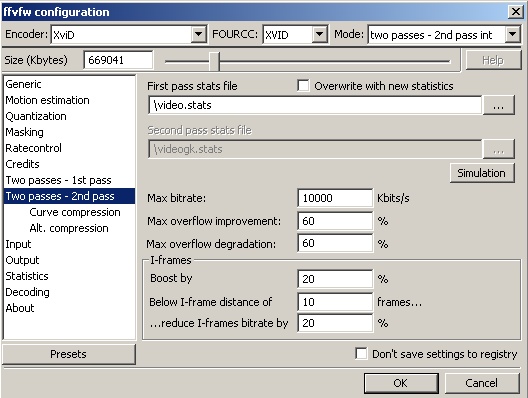
Dans "Alt. compression", cochez "use alternative curve compression" avec medium comme aggression.
Faites de nouveau deux fois "ok" et appuyez sur F7 pour sauver, indiquez un nom à votre fichier (différent de celui de la première passe, par exemple final.avi) et sauvez. Appuyez sur F4 pour afficher le job control et cliquez sur start pour démarrer les deux encodages.
Multiplexage vidéo / audio
La dernière étape consiste à réunir dans un même fichier le son et la vidéo que nous venons de compresser. Nous allons utiliser OggMux, qui permet de multiplexer avec un audio au format Ogg. Démarrez ce programme pour avoir ce style de fenêtre :
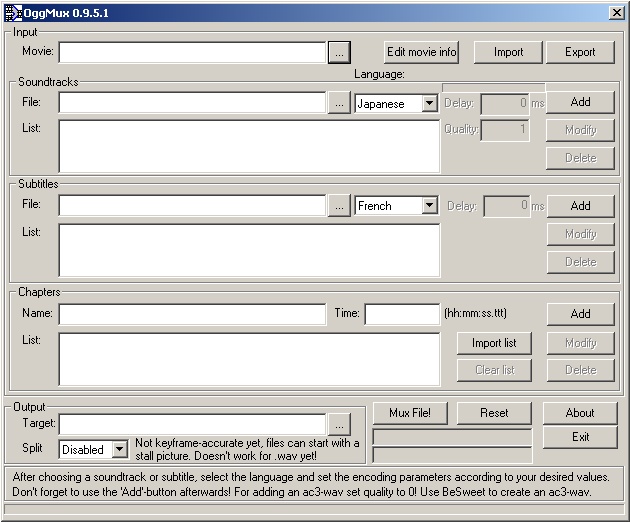
Dans "input", cliquez sur les 3 petits points et ouvrez votre fichier "final.avi" délivré lors de la deuxième passe par Virtual Dub Mod. Dans "Soundtracks", cliquez sur les 3 petits points et sélectionnez votre fichier.ogg. Choisissez juste à côté la langue de l'audio (french par exemple) et cliquez sur "add" à droite. Dans "output", indiquez un chemin et un nom de sortie pour votre fichier final avec "split" à disabled, et cliquez sur "Mux file!"
Votre divx est terminé, vous disposez maintenant d'un fichier .ogm que vous pouvez renommer directement en fichier.avi. Si vous avez des problèmes, des questions ou des suggestions sur ce guide, n'hésitez pas à m'en faire part.

Guide réalisé par ShAkA
http://greg.freeman.free.fr
N°ICQ : 103067207